
Adobe Acrobat
PDF-Dateien mit einem Kennwort schützen.
Hier erfährst du, wie du Dokumente zuverlässig schützen kannst, ohne dass die Produktivität darunter leidet.
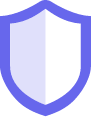
Vertrauliche Daten müssen geschützt werden. Erfahre, wie leicht du PDF-Dokumente mit Kennwörtern und Zugriffsrechten schützen kannst, um zu verhindern, dass Informationen unbefugt kopiert, verändert oder gedruckt werden.

Dateien aus Office-Programmen schützen.
In Microsoft Word, Excel oder PowerPoint kannst du die Bearbeitung einschränken, um das Kopieren oder Verändern deiner PDF-Dateien zu verhindern.

PDF-Dateien mit einem Kennwort versehen.
Verschlüssele PDF-Dateien mit einem Zertifikat oder Kennwort, ohne die ein Öffnen oder Anzeigen des Dokuments nicht möglich wäre.

Schutzmechanismen anwenden.
Mit der Aktion „Vertrauliche Informationen veröffentlichen“ in Acrobat Pro lassen sich spezielle Schutzmechanismen anwenden. Du kannst PDF-Dateien schwärzen, mit einem Kennwort schützen und automatisch mit Zugriffsbeschränkungen versehen, die unbefugtes Kopieren und Bearbeiten verhindern.

Dokumentensicherheit für Teams erleichtern.
Mit benutzerdefinierten Sicherheitsrichtlinien stellst du sicher, dass alle im Team Kennwortschutz und Nutzungsrechte für PDF-Dateien konsistent anwenden.
So kannst du PDF-Dateien mit einem Kennwort und Zugriffsrechten schützen:
- Öffne eine Datei in Acrobat, und wähle Werkzeuge > Schützen.
- Du kannst die Bearbeitung durch Vergabe eines Kennworts einschränken und die Datei mit einem Zertifikat oder Kennwort verschlüsseln.
- Gib ein Kennwort bzw. die gewünschte Sicherheitsmethode an.
- Klicke auf OK und dann auf Speichern.
Weitere nützliche Funktionen.
Mit Adobe Acrobat kannst du außerdem:

Schon gewusst?
Mit unserem kostenlosen Onlinetool kannst du Kennwörter oder Zugriffsrechte für deine PDF-Dateien vergeben. So verhinderst du unbefugtes Kopieren oder Ändern vertraulicher Informationen. Einfach den Browser öffnen und ausprobieren.